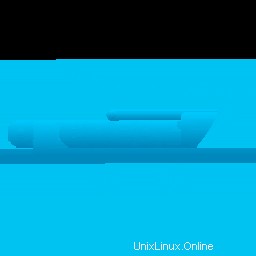
Dans ce tutoriel, nous allons vous montrer comment installer OpenCart sur votre CentOS 7. Pour ceux d'entre vous qui ne savaient pas, Pour ceux d'entre vous qui ne savaient pas, OpenCart est un plate-forme de commerce électronique open source gratuite pour les marchands en ligne. OpenCart fournit une base professionnelle et fiable à partir de laquelle créer une boutique en ligne réussie.
Cet article suppose que vous avez au moins des connaissances de base sur Linux, que vous savez utiliser le shell et, plus important encore, que vous hébergez votre site sur votre propre VPS. L'installation est assez simple et suppose que vous s'exécutent dans le compte root, sinon vous devrez peut-être ajouter 'sudo ‘ aux commandes pour obtenir les privilèges root. Je vais vous montrer l'installation pas à pas d'OpenCart sur un serveur CentOS 7.
Prérequis
- Un serveur exécutant l'un des systèmes d'exploitation suivants :CentOS 7.
- Il est recommandé d'utiliser une nouvelle installation du système d'exploitation pour éviter tout problème potentiel.
- Accès SSH au serveur (ou ouvrez simplement Terminal si vous êtes sur un ordinateur).
- Un
non-root sudo userou l'accès à l'root user. Nous vous recommandons d'agir en tant qu'non-root sudo user, cependant, car vous pouvez endommager votre système si vous ne faites pas attention lorsque vous agissez en tant que root.
Installer OpenCart sur CentOS 7
Étape 1. Tout d'abord, commençons par nous assurer que votre système est à jour.
yum clean all yum -y update
Étape 2. Installez le serveur LAMP.
Un serveur de pile CentOS 7 LAMP est requis. Si vous n'avez pas installé LAMP, vous pouvez suivre notre guide ici. Installez également les modules PHP requis :
yum -y install php-gd php-imap php-ldap php-odbc php-pear php-xml php-xmlrpc php-mbstring php-mcrypt php-mssql php-snmp php-soap php-tidy curl curl-devel
Étape 3. Désactivez Selinux sur CentOS 7.
Exécutez la commande ci-dessous pour mettre à jour SELinux :
setenforce 0
sed -i 's/enforcing/disabled/' /etc/sysconfig/selinux
sed -i 's/enforcing/disabled/' /etc/selinux/configÉtape 4. Installation d'OpenCart.
La première chose à faire est d'aller sur la page de téléchargement d'OpenCart et de télécharger la dernière version stable d'OpenCart. Au moment de la rédaction de cet article, il s'agit de la version 3.0.2.0 :
wget https://github.com/opencart/opencart/archive/3.0.2.0.zip unzip 3.0.2.0.zip mv opencart-3.0.2.0/upload/* /var/www/html/
Renommer le fichier ‘config-dist.php’ en ‘config.php’ :
mv config-dist.php config.php
Nous devrons modifier certaines autorisations de dossiers :
chown -R www-data.www-data /var/www/html chmod -R 755 /var/www/html
Étape 5. Configuration de MariaDB pour OpenCart.
Par défaut, MariaDB n'est pas renforcée. Vous pouvez sécuriser MariaDB à l'aide de mysql_secure_installation scénario. Vous devez lire attentivement et ci-dessous chaque étape qui définira un mot de passe root, supprimera les utilisateurs anonymes, interdira la connexion root à distance et supprimera la base de données de test et l'accès à MariaDB sécurisé.
mysql_secure_installation
Configurez-le comme ceci :
- Set root password? [Y/n] y - Remove anonymous users? [Y/n] y - Disallow root login remotely? [Y/n] y - Remove test database and access to it? [Y/n] y - Reload privilege tables now? [Y/n] y
Ensuite, nous devrons nous connecter à la console MariaDB et créer une base de données pour OpenCart. Exécutez la commande suivante :
mysql -u root -p
Cela vous demandera un mot de passe, alors entrez votre mot de passe root MariaDB et appuyez sur Entrée. Une fois que vous êtes connecté à votre serveur de base de données, vous devez créer une base de données pour Installation d'OpenCart :
MariaDB [(none)]> CREATE DATABASE opencart; MariaDB [(none)]> GRANT ALL PRIVILEGES ON opencart.* TO 'opencartuser'@'localhost' IDENTIFIED BY 'opencartuser_passwd'; MariaDB [(none)]> FLUSH PRIVILEGES; MariaDB [(none)]> \q
Étape 6. Accéder à OpenCart.
OpenCart sera disponible sur le port HTTP 80 par défaut. Ouvrez votre navigateur préféré et accédez à http://yourdomain.com/ ou http://server-ip-address et suivez les étapes requises pour terminer l'installation. Si vous utilisez un pare-feu, veuillez ouvrir le port 80 pour permettre l'accès au panneau de contrôle.
Félicitations ! Vous avez installé OpenCart avec succès. Merci d'avoir utilisé ce didacticiel pour installer le commerce électronique OpenCart sur les systèmes CentOS 7. Pour obtenir de l'aide supplémentaire ou des informations utiles, nous vous recommandons de consulter le site Web officiel d'OpenCart .